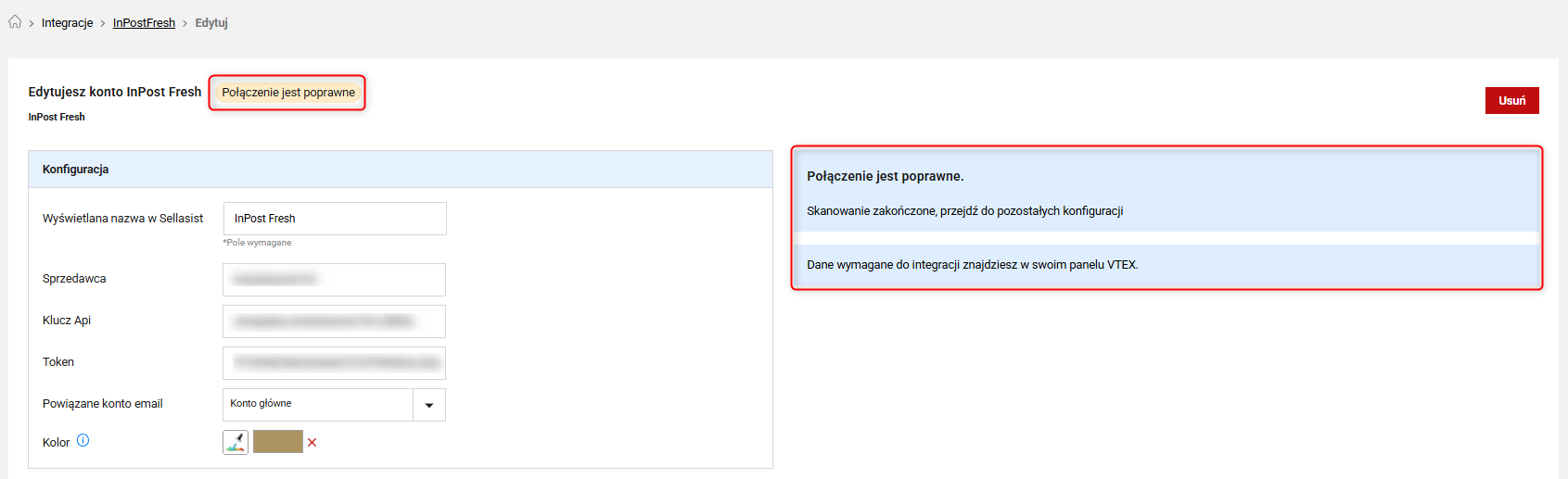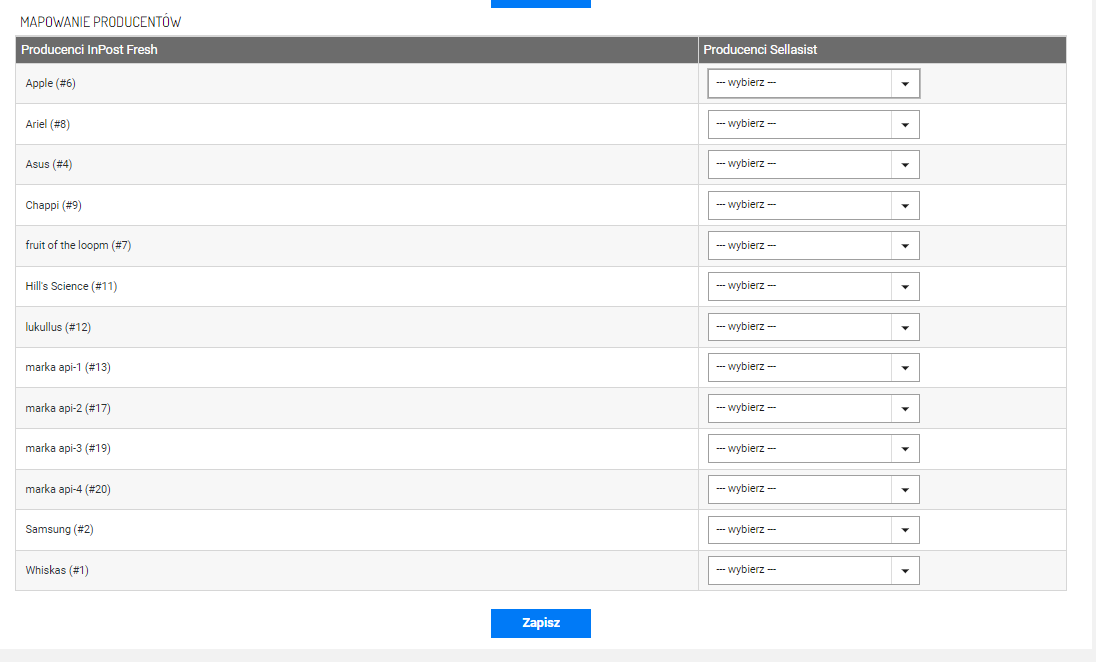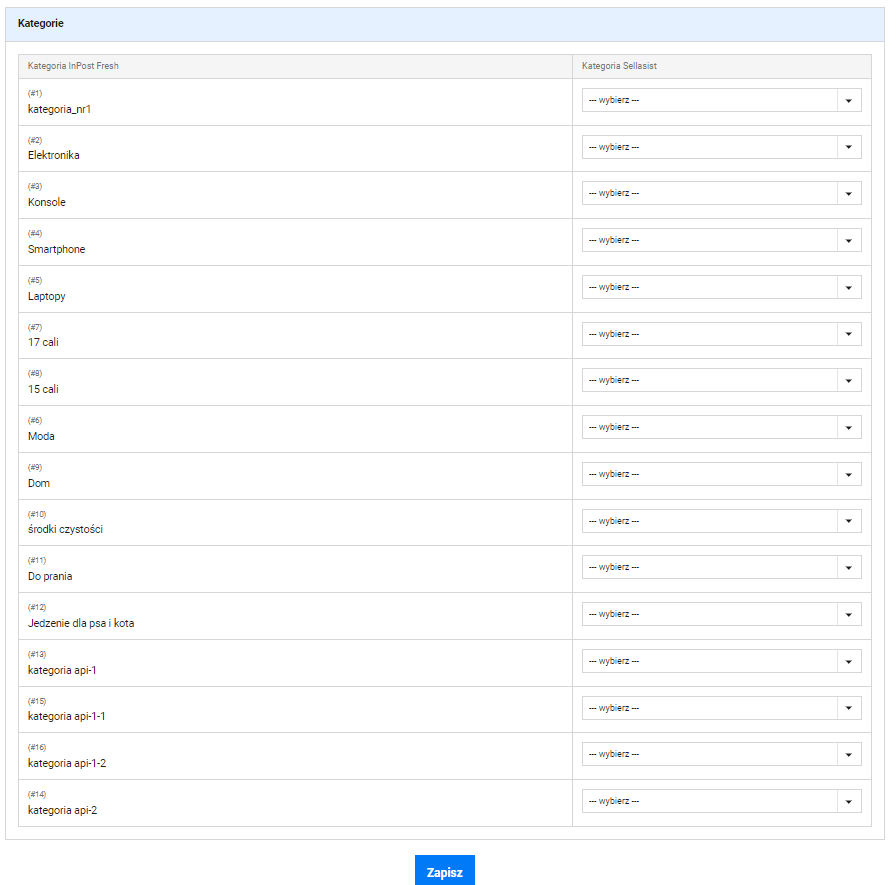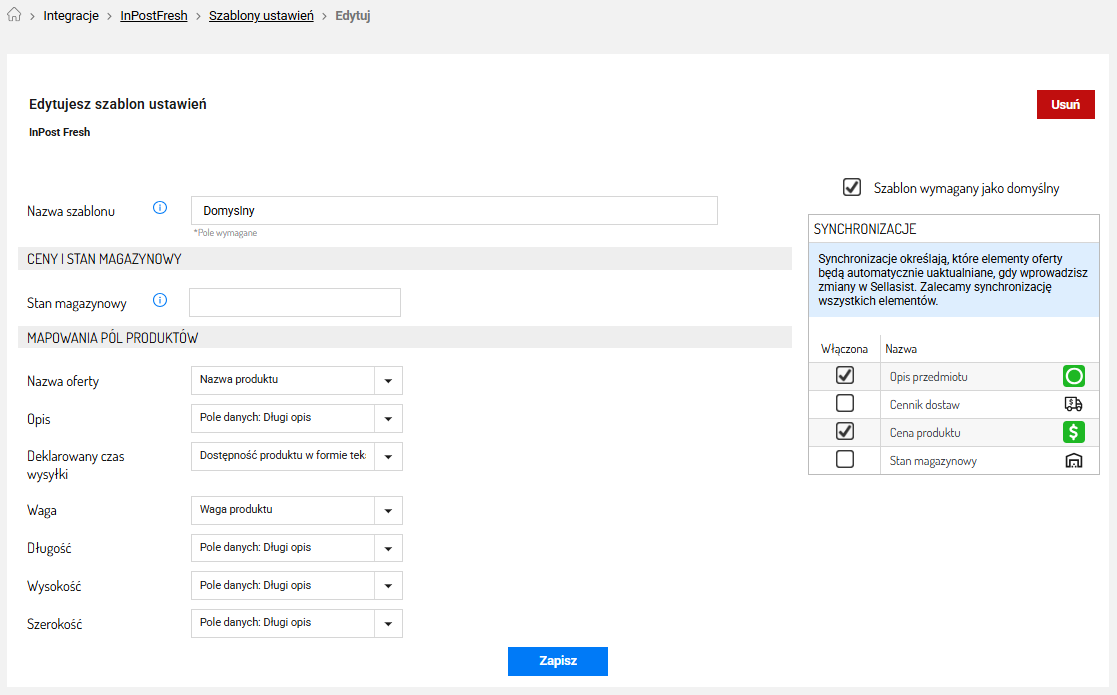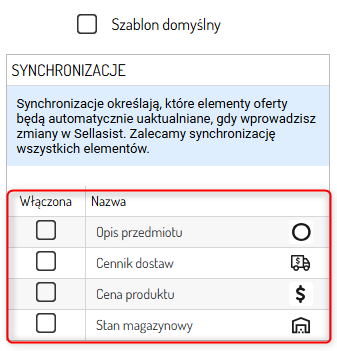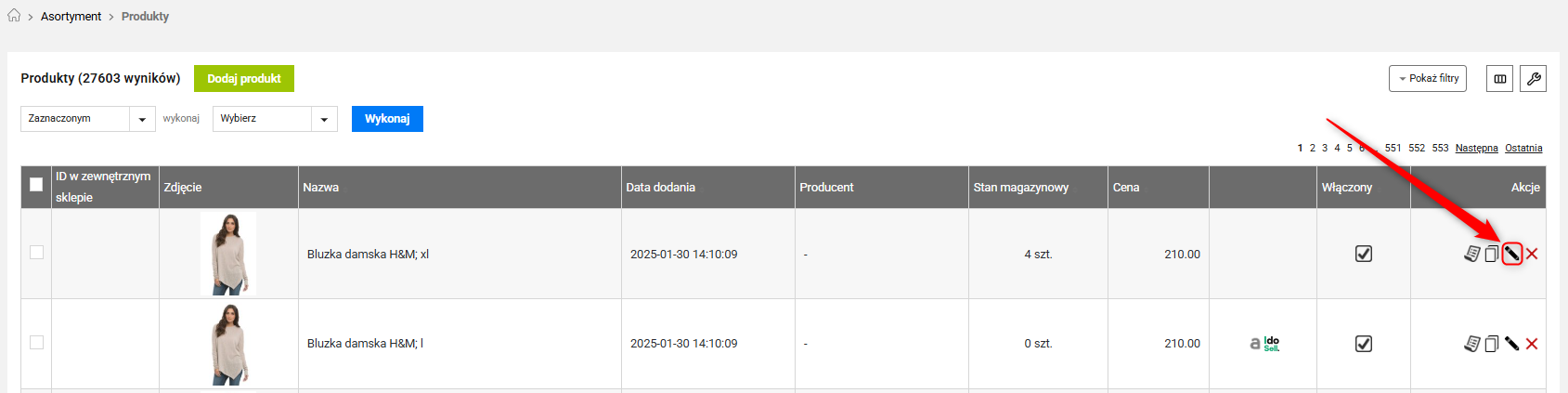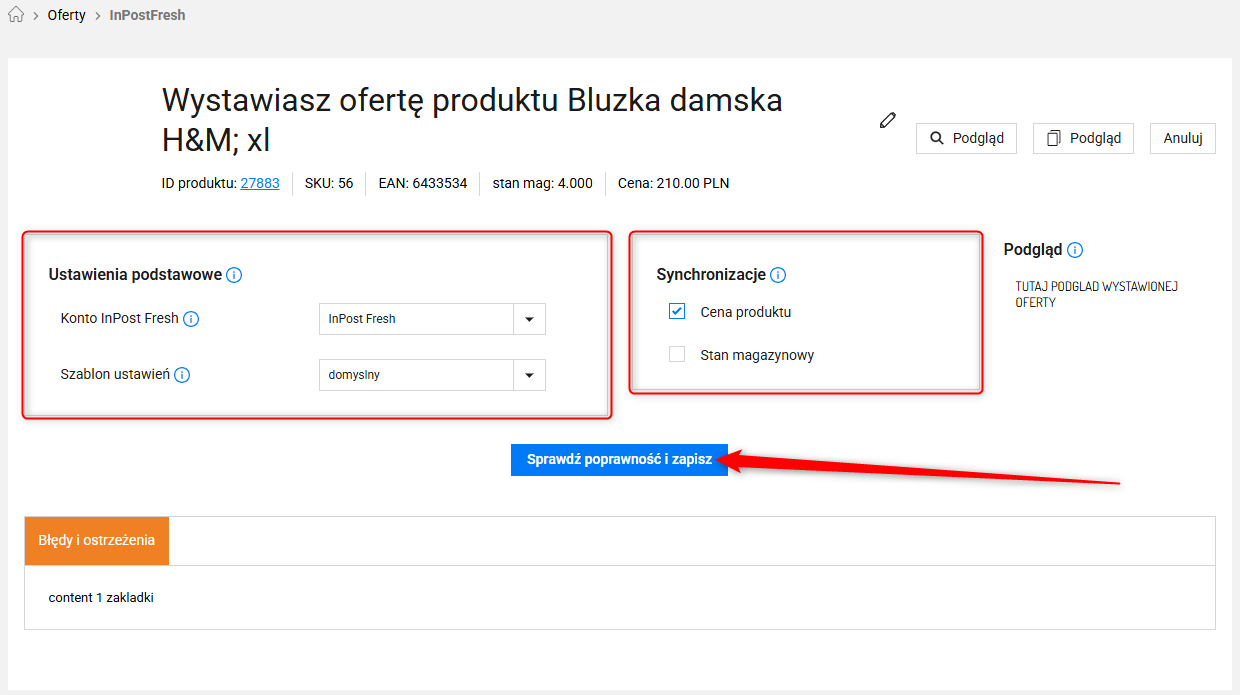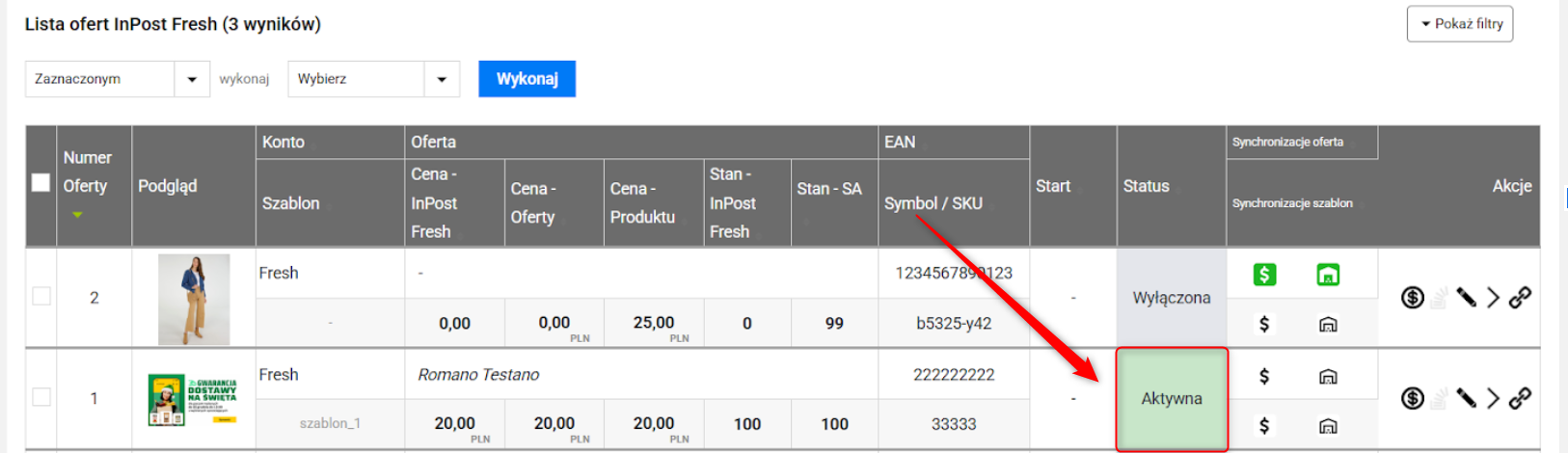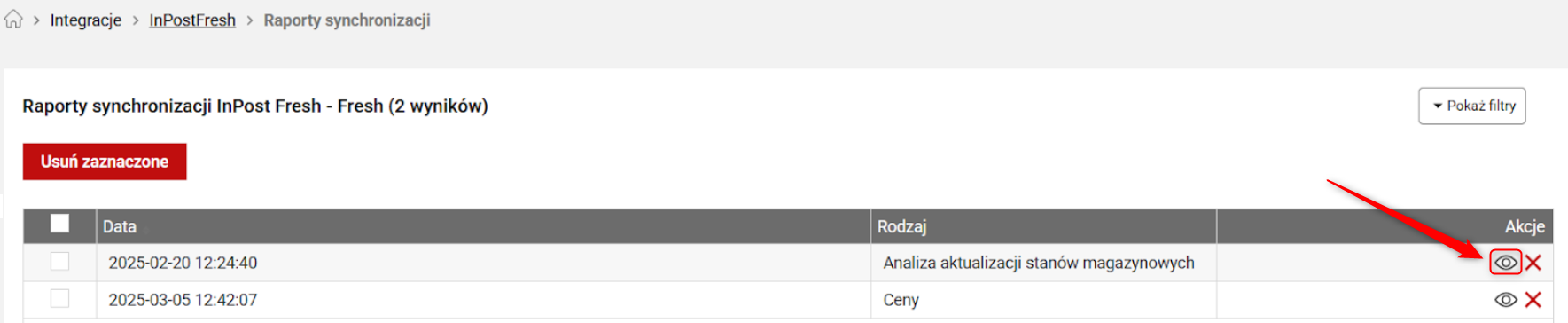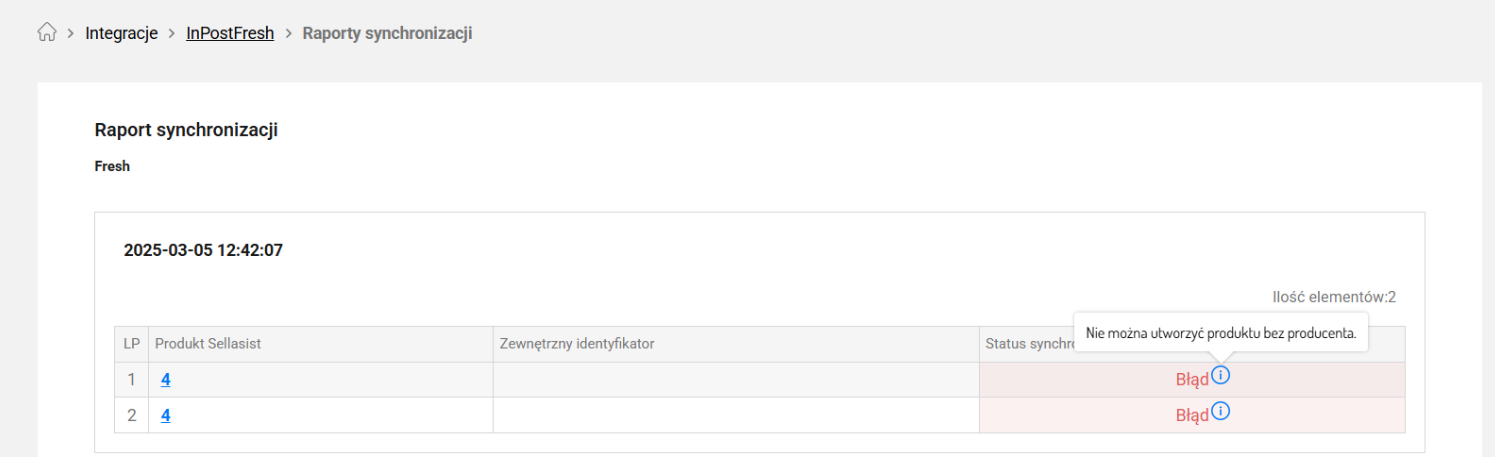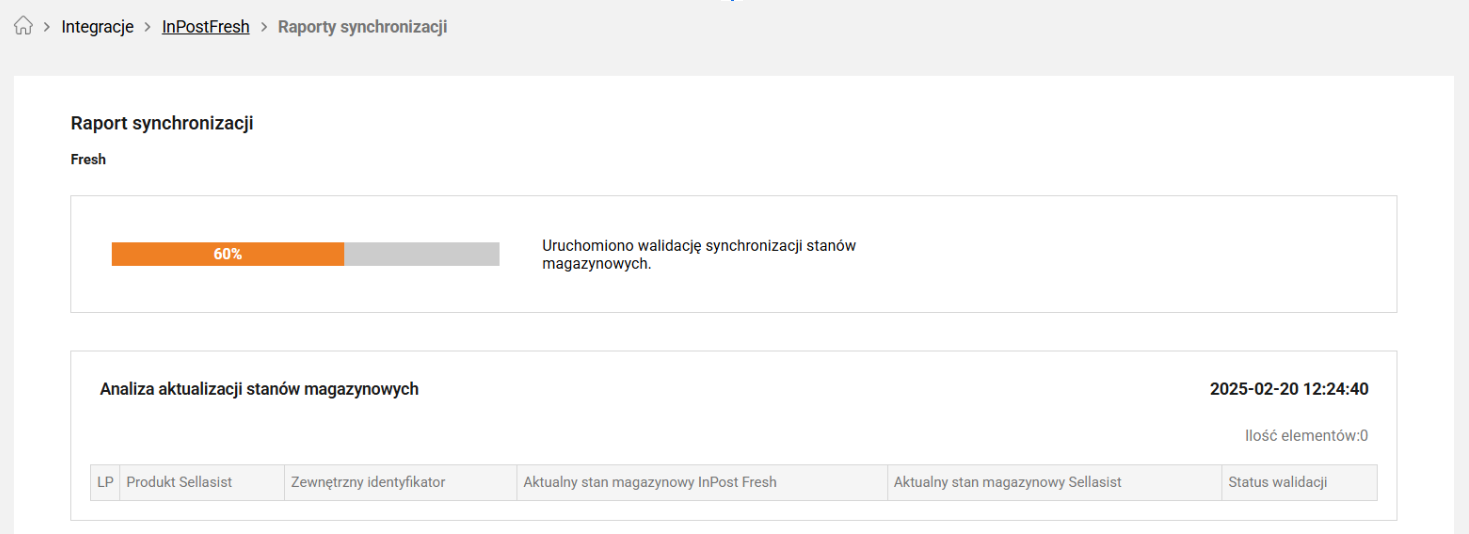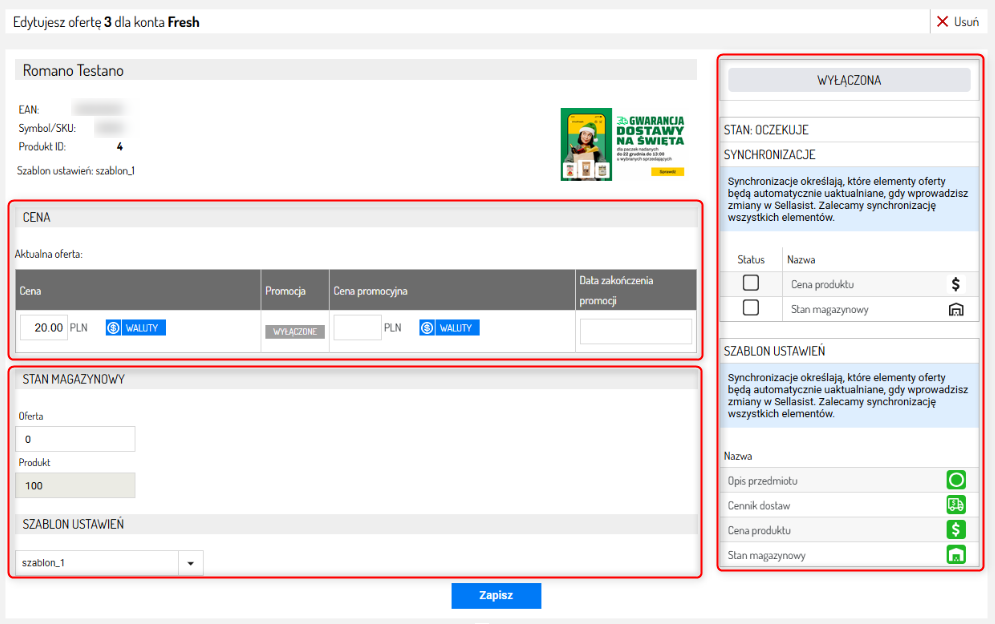Jak w Sellasist wystawić ofertę InPost Fresh?
-
Jak w Sellasist wystawić ofertę InPost Fresh?
Wprowadziliśmy możliwość wystawiania ofert w integracji z InPost Fresh! Już teraz możesz przetestować ręczne wystawianie oferty bezpośrednio z poziomu edycji produktu. Aby włączyć tę funkcję, skontaktuj się z nami poprzez ten formularz. Wkrótce udostępnimy także opcję masowego wystawiania ofert z poziomu listy produktów!
Wystawianie ofert w InPost Fresh
Integracja z InPost Fresh pozwoli Ci na proste zarządzanie ofertami na Twoim koncie Sellasist. Możesz dostosować wygląd i ustawienia ofert tak jak chcesz, a potem łatwo wystawiać je bezpośrednio z panelu administratora Sellasist.
Jak przygotować integrację do wystawienia ofert?
KROK 1 – Upewnij się, że integracja z InPost Fresh jest podłączona
W panelu administracyjnym Sellasist przejdź do zakładki Integracje ⇨ InPostFresh i kliknij ikonę ołówka, by przejść do ustawień konfiguracji konta InPost Fresh:
Prawidłowo skonfigurowane konto, będzie zawierać komunikat o poprawnym połączeniu:
Jeśli nie masz jeszcze skonfigurowanego konta InPostr Fresh, zapoznaj się ze szczegółową instrukcją konfiguracji w Sellasist ⇨
KROK 2 – Zmapuj producentów
Aby poprawnie wystawić ofertę InPost Fresh, musi mieć ona przypisanego producenta. Dodając producentów w produktach, zwiększasz szanse ich sprzedaży.
Przejdź do zakładki Integracje ⇨ InPostFresh i wybierz Mapowanie producentów.
Funkcja mapowania producentów w Sellasist umożliwia powiązanie producentów z systemu InPost Fresh z producentami w Sellasist.
Jeśli produkt w Sellasist będzie miał producenta, który nie został zmapowany przed utworzeniem produktu w InPost Fresh, zostanie utworzony producent, o takiej samej nazwie jak w Sellasist.
KROK 3 – Zmapuj kategorie
Mapowanie kategorii pozwala na łączenie kategorii z różnych platform. Dzięki temu, gdy przypisujesz kategorię w Sellasist, jest ona automatycznie rozpoznawana i przypisywana w InPost Fresh. Ułatwia to zarządzaniem produktami w różnych miejscach jednocześnie.
Przejdź do zakładki Integracje ⇨ InPostFresh i wybierz Mapowanie kategorii.
Powiąż odpowiednie kategorie przypisane dla InPost Fresh oraz Sellasist i kliknij Zapisz.
Jeśli produkt w Sellasist będzie miał kategorię, który nie został zmapowany przed utworzeniem produktu w InPost Fresh, zostanie utworzona kategoria, o takiej samej nazwie jak w Sellasist.
Krok 4 - Skonfiguruj szablony ustawień
Szablon ustawień ofert pozwala na zapisanie predefiniowanych ustawień dla łatwiejszego wystawiania kolejnych ofert. Możesz tu skonfigurować pola wspólne dla wielu wystawianych ofert. Utworzone szablony ustawień mogą się różnić i być przypisywane dla różnych ofert.
Przejdź do zakładki Integracje ⇨ InPostFresh i wybierz Szablony ustawień.
Szablon automatycznie zaktualizuje ustawiania synchronizacji na takie jak w szablonie dla powiązanej z nim oferty.
1. Kliknij Nowy szablon.
2. Uzupełnij pola:
Nazwa szablonu - podaj taką, aby łatwo odszukać potrzebny szablon.
PARAMETRY PÓL PRODUKTÓW
Nazwa oferty - Z rozwijanej listy wybierz odpowiednie pole. Nazwa produktu zostanie pobrana z wybranego przy wystawianiu zestawu parametrów.
Stan magazynowy - Jeśli chcesz uzupełniać ten stan ręcznie, odznacz pole "Stan magazynowy” w Synchronizacjach. Oferta wystawiona z tego szablonu będzie miała przypisany stan magazynowy, który został określony w szablonie.
Deklarowany czas wysyłki - Z rozwijanej listy wybierz odpowiednie pole. Domyślnie jest to Dostępność produktu w formie tekstowej.
Synchronizacje określają, które elementy oferty będą automatycznie uaktualniane, gdy wprowadzisz zmiany w Sellasist. Zalecamy synchronizację wszystkich elementów.
Pierwszy nowo utworzony szablon, zawsze dostanie status „Domyślny”. Status, można zmienić tworząc kolejny szablon i jemu przypisując „Domyślny”.
Pamiętaj!- Zawsze jeden szablon musi pozostać domyślny, jest on dodawany do ofert podczas wykonywania importu.
- Nie można usunąć szablonu, który przypisany jest do oferty. Natomiast można edytować jego ustawienia.
Jak wystawić ofertę InPost Fresh z poziomu Sellasist?
1. Przejdź do zakładki Asortyment ⇨ Produkty i kliknij ikonę ołówka przy produkcie, który chcesz edytować.
2. Kliknij zakładkę Oferty i znajdź ofertę InPost Fresh, a następnie kliknij przycisk Dodaj Nową Ofertę.
3. Skonfiguruj ustawienia i kliknij Sprawdź poprawność i zapisz.
Po właściwym zweryfikowaniu status zmieni się na "Oczekuje na wystawienie”.
4. Po właściwym dodaniu oferta zmieni status na Aktywna.
Jeżeli oferta nie zostanie wystawiona, informacje o błędach znajdziesz w zakładce Raporty synchronizacji:
Kliknij ikonę oka, by przejść do szczegółów raportu.
Raporty synchronizacji zawierają informacje o dacie raportu, rodzaju raportu, identyfikatorach produktów, statusy oraz szczegółowe informacje o każdej aktualizacji i zmianie w stanach magazynowych lub cenach.W raporcie są widoczne wszystkie aktualizowane zmiany stanu magazynowego czy ceny (zależnie od rodzaju raportu).
W tabeli raportu znajdziesz identyfikatory produktu:- Produkt sellasist (nr identyfikatora w sellasist)- Zewnętrzny identyfikator (nr identyfikatora w InPost Fresh)- Aktualny stan magazynowy InPost Fresh- Aktualny stan magazynowy Sellasist- Status walidacji
Dodatkowo, w raportach synchronizacji, aby prawidłowo i łatwo zaznaczyć zmiany w synchronizacji, zmiany zostały oznaczone kolorami. Zmiany, które zostały wprowadzone prawidłowo - zastosowano kolor zielony, gdy zmiana jest wynikiem błędu lub komplikacji - zastosowano kolor czerwony.
Dostępne są tu również filtry, które umożliwiają filtrowanie raportów według ich rodzaju. Aby wyświetlić wybrany typ raportu, wystarczy wybrać odpowiednią opcję z listy i kliknąć Filtruj. Dzięki temu szybko i łatwo znajdziesz interesujące Cię raporty.
Jak zedytować ofertę InPost Fresh?
Przejdź do zakładki Oferty ⇨ InPost Fresh i kliknij ikonę ołówka przy ofercie, którą chcesz edytować.
W panelu edycji oferty znajdziesz podstawowe informacje, takie jak: tytuł oferty, kod EAN, ID produktu czy informacje o aktywnej lub wyłączonej ofercie. Z tego poziomu możesz dowolnie modyfikować parametry oferty, takie jak:- Cena - możesz w dowolnym momencie zmienić wartość w polu cena oraz zmienić walutę. W polu Cena promocyjna możesz ustalić cenę promocyjną i włączyć ją za pomocą przycisku "wyłączone”, który zmieni status na "włączone”. Jeżeli chcesz by promocja trwała przez określony czas, w polu Data zakończenia promocji ustal konkretny dzień, by tego dnia promocja została wyłączona automatycznie.
- Stan magazynowy - w polu Oferta określ wartość, jaka może być ustawiona w InPost Fresh, jeżeli chcesz mieć wyłączoną synchronizację stanów magazynowych. W polu Produkt wyświetla się wartość podana w Sellasist.
- Wybór szablonu ustawień - z rozwijanej listy możesz przypisać wcześniej stworzone szablony ustawień dla Integracji InPost Fresh. Po prawej stronie w podlądzie oferty zobaczysz okno z aktywnymi synchronizacjami.
- Synchornizacje - możesz ręcznie włączyć lub wyłączyć synchronizacje Cen produktów i Stanów magazynowych dla każdej oferty osobno, jeżeli w danym przypadku nie chcesz używać jednego szablonu ustawień.
- Aktywna/Wyłączona oferta - klikając przycisk w prawym górnym panelu, możesz włączyć lub wyłączyć ofertę.
POWIĄZANE ARTYKUŁY